- Početak
- /
- Članak

Upravljajte snimcima poziva na stonom telefonu
 U ovom članku
U ovom članku Povratne informacije?
Povratne informacije?Administrator određuje koliko kontrole imate u odnosu na snimanje poziva. U zavisnosti od podešavanja, dolazni i odlazni pozivi mogu biti automatski zapisani ili ćete moći da odlučite koje pozive želite da snimite.
Pokretanje i zaustavljanje snimanja
Pre nego što počnete
Da biste videli ove opcije, administrator mora da vas konfiguriše za snimanje poziva na zahtev.
| 1 |
Tokom poziva kliknite na Snimaj. 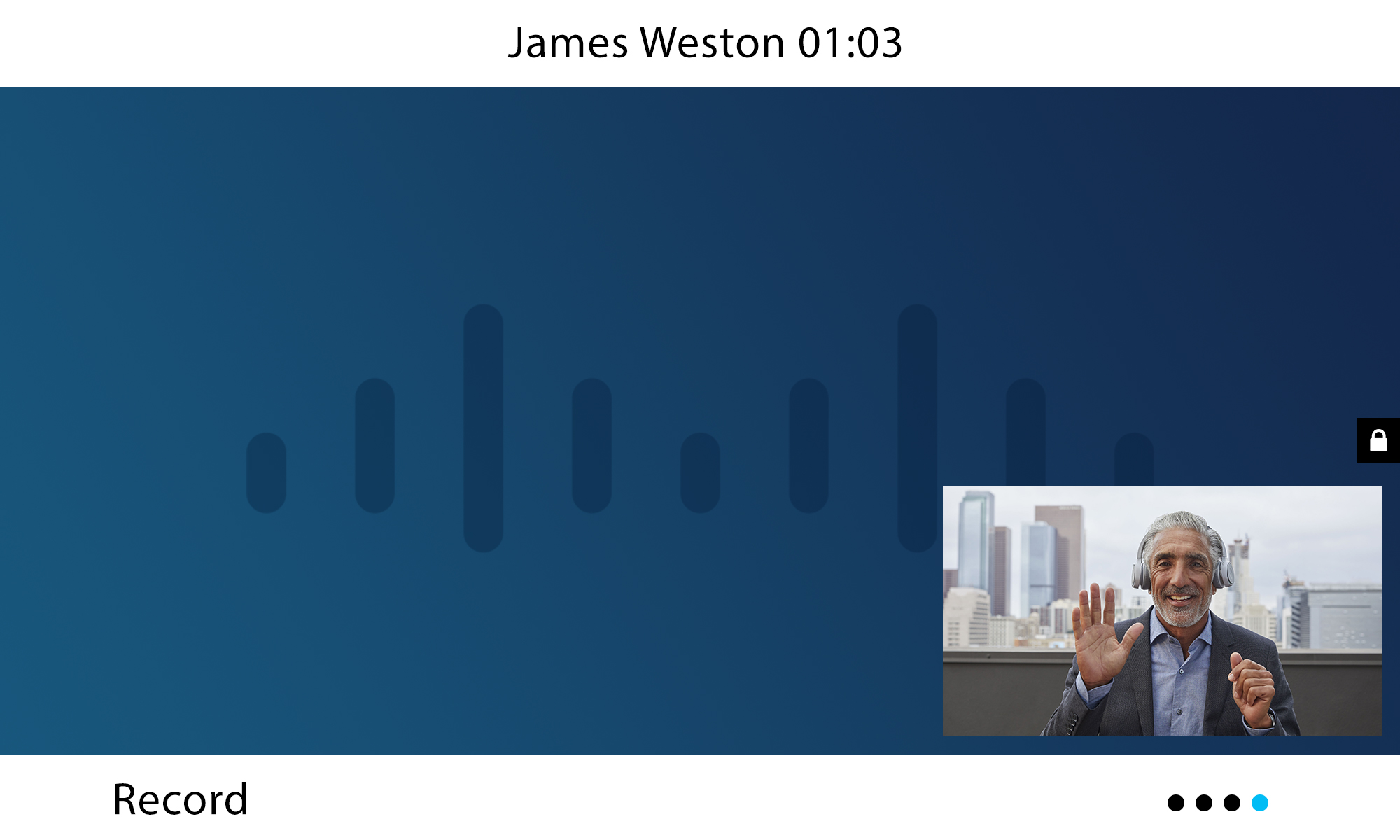 |
| 2 |
Da biste se zaustavili, kliknite na StopRec softkey. 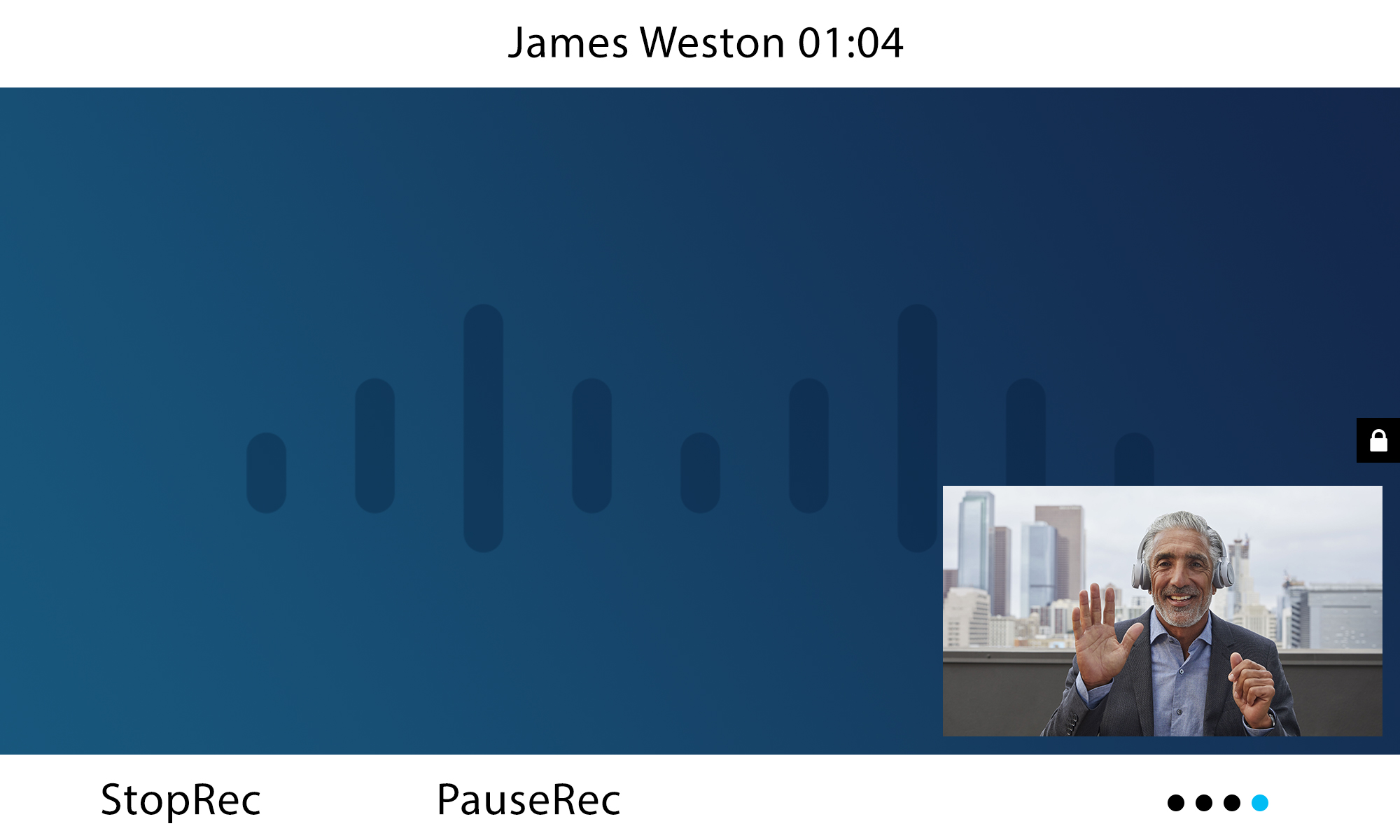 Ako ne vidite opcije snimanja poziva, to znači da ste konfigurisani sa okruženjem "Uvek zapis poziva". Takođe možete čuti audio objavu ili zvučne zapise ako je snimak pokrenut, u zavisnosti od toga kako vas je administrator podesio. |
Pauziraj i nastavi snimanje
Pre nego što počnete
Da biste videli ove opcije, morate da budete konfigurisani za Na zahtev ili Uvek sa snimanjem poziva od strane administratora.
| 1 |
Tokom snimljenog poziva kliknite na PauseRec softkey. 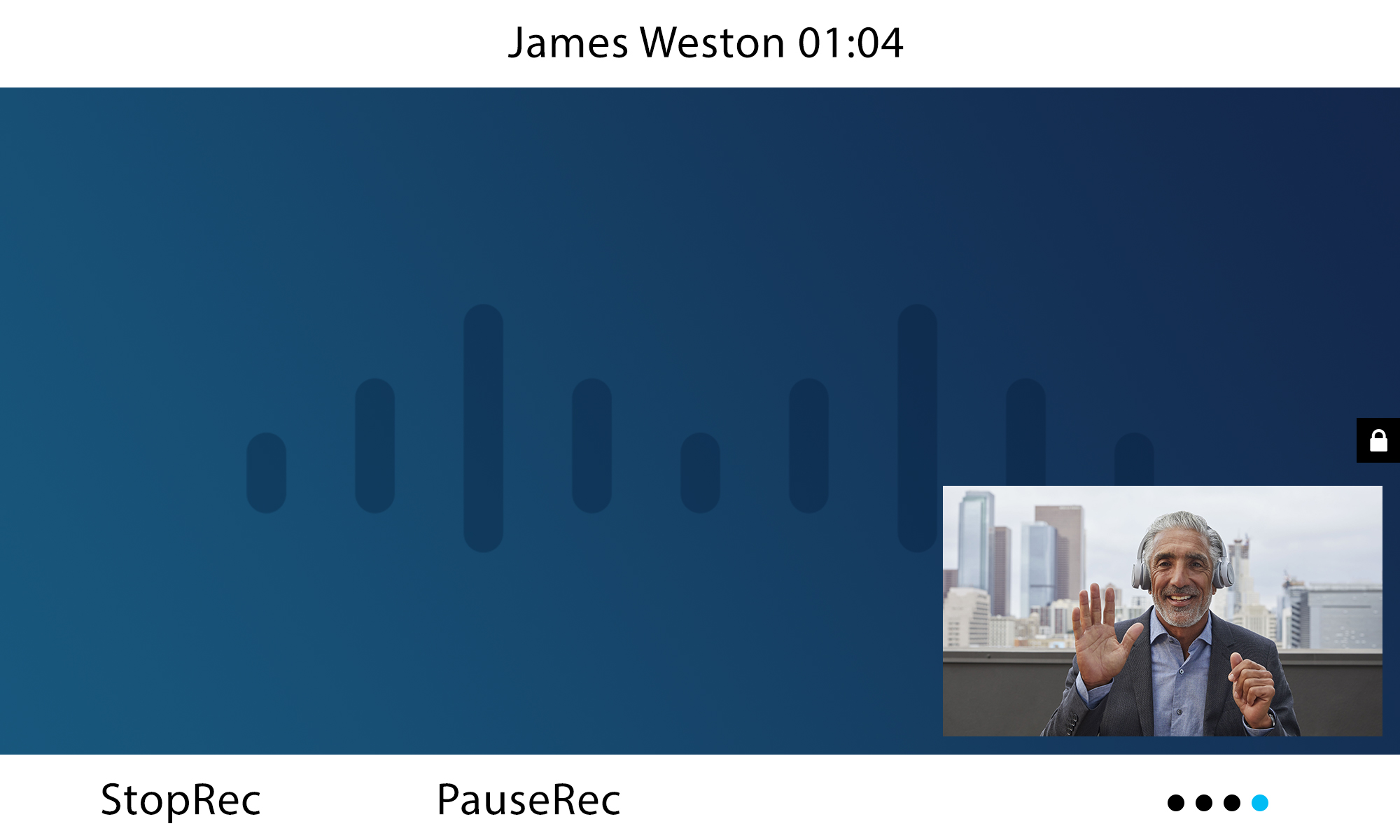 |
| 2 |
Da biste nastavili, kliknite na ResumeRec softkey. 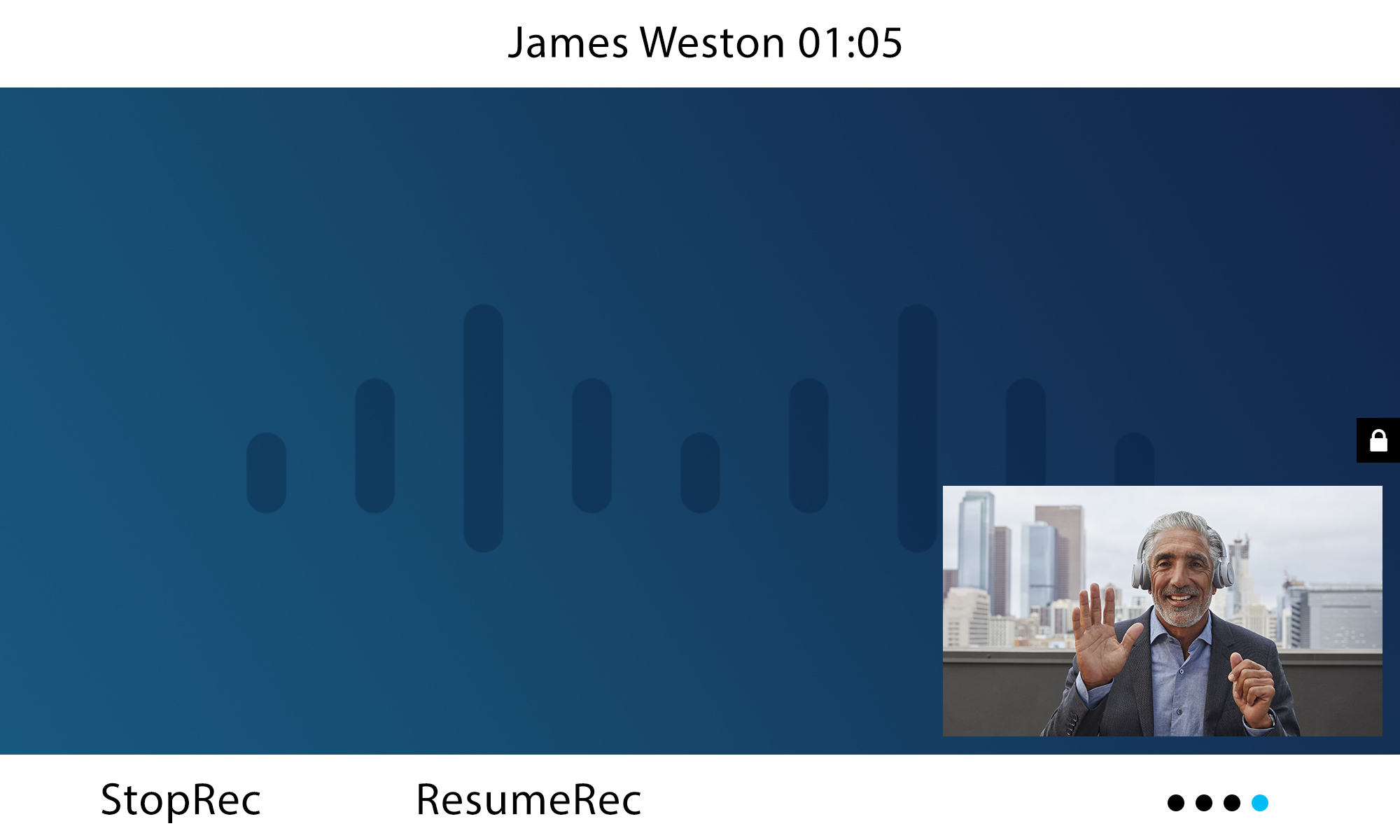 Takođe možete da koristite kodove za pristup funkcijama snimanja poziva (FAC) za pauziranje ili nastavak snimanja. Više informacija o FAC-ovima potražite u članku Kodovi za pristup funkcijama za Webex Calling. |


